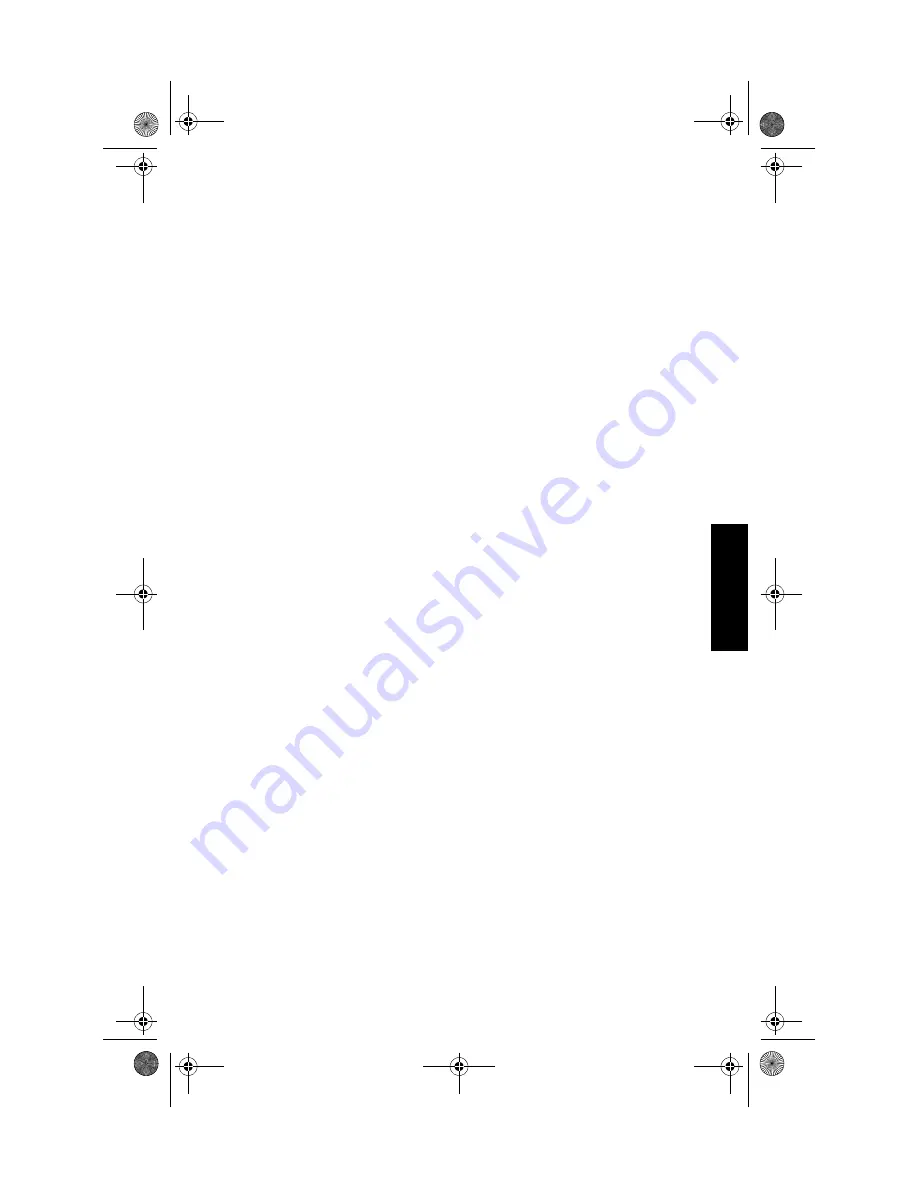
4
Fr
ançai
s
6
Sur la fenêtre principale Installation de VideOh!, cliquez sur
Installation du logiciel
, puis cliquez sur AV Capture.
Si la fenêtre d'installation VideOh! n'apparaît pas, utilisez
l'Explorateur Windows pour afficher le contenu du CD, puis
cliquez sur autorun.exe.
7
Suivez les instructions à l'écran.
AV Capture s'installe sur votre système. Vous êtes prêt à
installer le logiciel Sonic MyDVD.
8
Dans le menu Installation du logiciel, cliquez sur MyDVD.
9
Suivez les instructions à l'écran.
Les logiciels Sonic My DVD et ArcSoft ShowBiz s'installent
automatiquement dans votre systme.
10
Redémarrez votre ordinateur pour terminer l'installation.
Vous êtes désormais prêt à CREER.
Créez
Ces instructions vous indiquent les étapes à suivre pour capturer
votre vidéo, la monter et la graver sur CD.
Pour obtenir plus d'informations, référez-vous au didacticiel en
ligne inclus à Sonic MyDVD. Ou alors, lorsque vous utilisez ce
logiciel, cliquez à tout moment sur ? ou Aide, pour afficher des
informations détaillées sur les tâches que vous souhaitez effectuer.
Avant de commencer à créer :
■
Assurez-vous que votre périphérique vidéo analogique (un
caméscope ou un magnétoscope, par exemple) est bien connecté
à l'AVC-1100 et sous tension.
■
Utilisez AV Capture pour transférer vos vidéos sur votre
ordinateur au format numérique.
■
Si vous possédez un graveur DVD/CD externe, assurez-vous
qu'il est connecté à votre ordinateur et mis sous tension. Le
graveur CD-R peut graver un CD vidéo que vous pourrez lire
sur un lecteur DVD.
AVC_1100_QSG.book Page 4 Monday, January 20, 2003 1:41 PM






























